Die besten Möglichkeiten, gesichtslose Videos zu erstellen
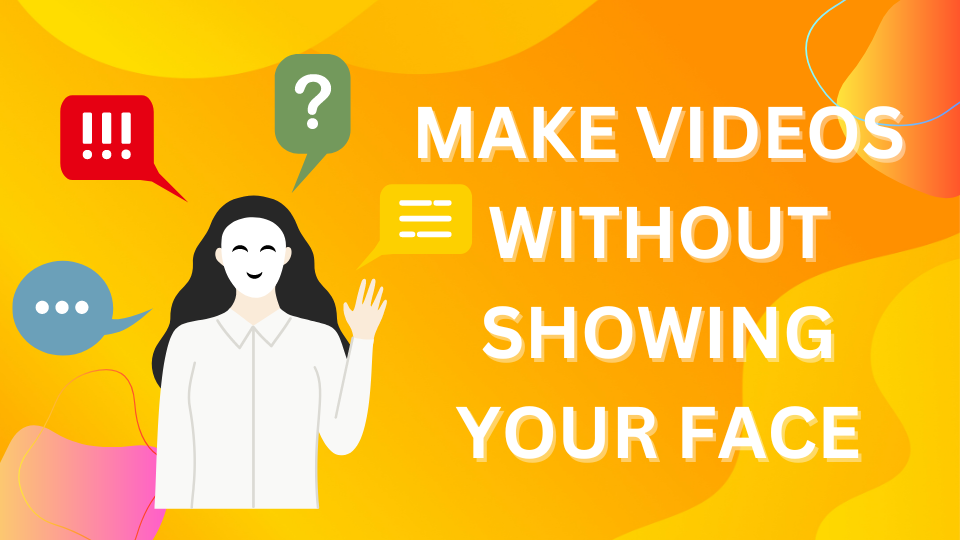
Obwohl die Idee, ein Videokünstler zu werden, für viele attraktiv ist, fühlt sich nicht jeder wohl dabei, ins Rampenlicht zu treten — oder in diesem Fall vor der Kamera. Wenn Sie zu denen gehören, die es vorziehen, hinter den Kulissen zu bleiben, aber dennoch überzeugende Videoinhalte erstellen möchten, werden Sie sich freuen. „Hier ist die beste Methode, Videos zu erstellen, ohne Ihr Gesicht zu zeigen“ ist ein Blogbeitrag, der sich der Vorstellung der besten Methoden zur Produktion hochwertiger Videos widmet, für die keine persönliche Präsenz auf dem Bildschirm erforderlich ist. Dieser Leitfaden ist der Schlüssel, um dein Potenzial als Videoersteller ohne Gesicht freizusetzen, sodass deine Inhalte für sich selbst sprechen.
In diesem digitalen Zeitalter gibt es zahlreiche Möglichkeiten, ein Publikum zu fesseln, ohne jemals Ihr Gesicht zeigen zu müssen. Von der Einfachheit von Bildschirmaufnahmen bis hin zur innovativen Verwendung von KI-generierten Avataren — die Optionen sind vielfältig und zahlreich. Vielleicht fühlen Sie sich vom Charme animierter Videos oder der Professionalität einer gut gemachten Diashow angezogen. Vielleicht erwägen Sie die Verwendung von Archivmaterial, um Ihre Geschichte zu erzählen. Was auch immer Sie bevorzugen, dieser Blogbeitrag befasst sich mit jeder Methode und bietet Ihnen die Einblicke, die Sie benötigen, um den besten Ansatz für Ihre Inhalte zu wählen. Außerdem werden wir einige zusätzliche Tipps und Tricks hinzufügen, um deine Reise bei der Videoproduktion zu verbessern. Lassen Sie uns diese Strategien zur Erstellung gesichtsloser Videos untersuchen und Sie auf den Weg zum Erfolg bei Videos bringen, ohne jemals vor die Kamera treten zu müssen.
1. Videos zum Aufnehmen von Bildschirmen
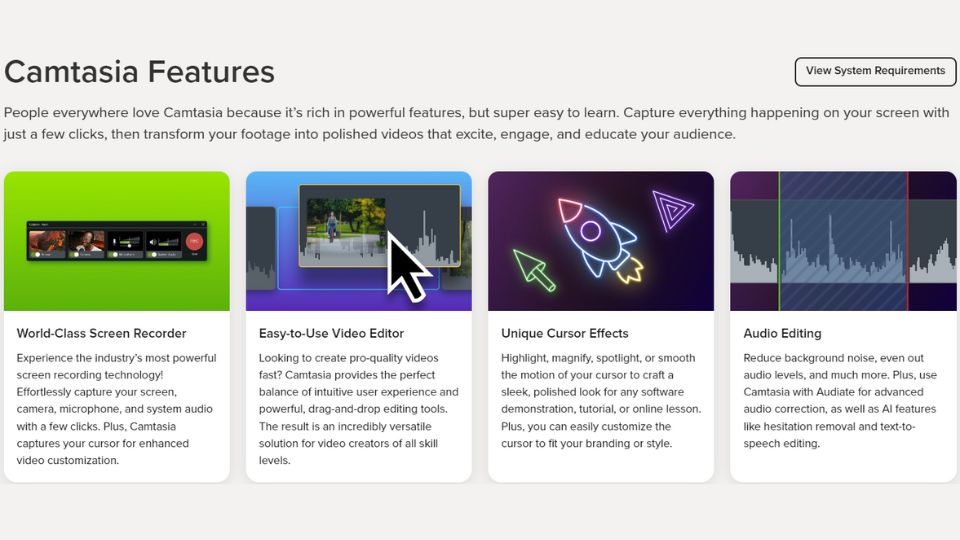
Das Erstellen von Bildschirmaufzeichnungsvideos ist ein vielseitiger Ansatz zur Erstellung von Inhalten, insbesondere wenn Sie Tutorials, Präsentationen oder Gameplay teilen möchten, ohne Ihr Gesicht zu zeigen. Hier findest du eine detailliertere Anleitung zum Erstellen effektiver Bildschirmaufzeichnungsvideos:
Schrittweise Anleitung:
- Wählen Sie eine Bildschirmaufzeichnungssoftware: Wählen Sie zunächst eine Bildschirmaufzeichnungssoftware aus, die Ihren Anforderungen entspricht. Die Optionen reichen von OBS Studio, das für seine Anpassungs- und Streaming-Funktionen bekannt ist, über Camtasia, das über robuste Bearbeitungsfunktionen verfügt, bis hin zu den praktischen integrierten Tools auf macOS und Windows, die Einfachheit und Benutzerfreundlichkeit bieten.
- Richten Sie Ihren Aufnahmebereich ein: Nachdem Sie Ihre Software ausgewählt haben, konfigurieren Sie Ihren Aufnahmebereich. Sie können wählen, ob Sie Ihren gesamten Bildschirm aufnehmen möchten, um eine umfassende Ansicht zu erhalten, oder sich auf ein bestimmtes Fenster konzentrieren, um bestimmte Inhalte hervorzuheben. Stellen Sie sicher, dass der Aufnahmerahmen korrekt eingerichtet ist, um zu vermeiden, dass unnötige Teile Ihres Bildschirms erfasst werden.
- Nehmen Sie Ihr Audio auf: Klangklarheit ist der Schlüssel, um Ihr Publikum bei Laune zu halten. Investieren Sie in ein qualitativ hochwertiges Mikrofon und suchen Sie sich einen ruhigen Ort, um Ihren Kommentar aufzunehmen. Testen Sie Ihre Audiopegel, bevor Sie beginnen, um sicherzustellen, dass Ihre Stimme klar ist und keine Hintergrundgeräusche oder Echos zu hören sind.
- Aufnahme starten: Nachdem Ihr Aufnahmebereich und Ihr Audio eingerichtet sind, ist es an der Zeit, mit der Aufnahme zu beginnen. Machen Sie sich mit den Aufnahmesteuerungen der Software vertraut und beginnen Sie mit Ihrer Sitzung. Erzählen Sie Ihre Inhalte während der Aufnahme klar und in gleichmäßigem Tempo. Verwenden Sie Ihr Drehbuch oder Ihre Aufzählungspunkte als Leitfaden, um sicherzustellen, dass Sie alle wichtigen Informationen abdecken.
- Bearbeiten Sie Ihr Video: Verwenden Sie eine Videobearbeitungssoftware, um die Aufnahme zuzuschneiden und nach Bedarf Effekte, Text und Übergänge hinzuzufügen.
2. KI-generierte Avatar-Videos mit AI Studios
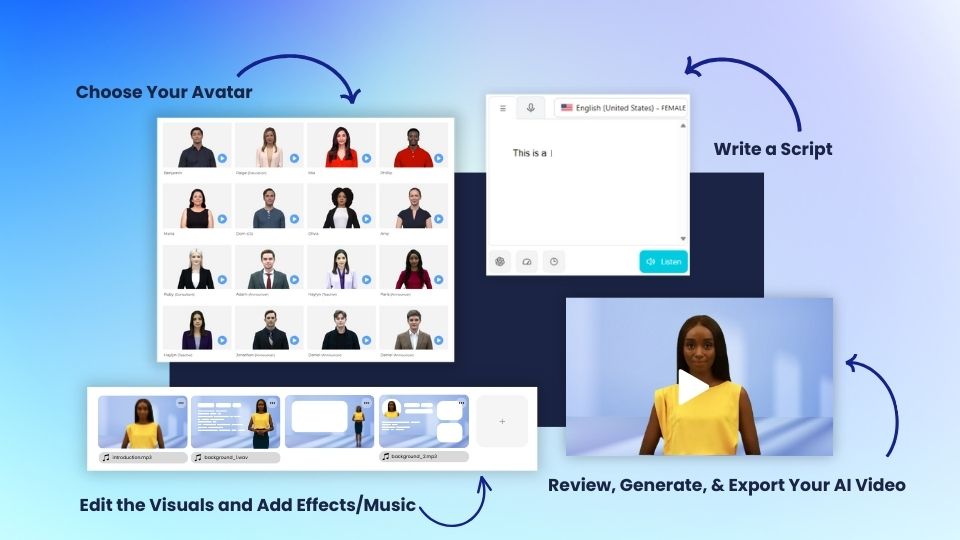
Die Erstellung ansprechender und professioneller YouTube-Videos wird jetzt mit den innovativen Funktionen von DeepBrain AI erheblich optimiert KI-Studios. Diese Plattform nutzt die Möglichkeiten der KI, um automatisiere die Videoproduktionund verwandelt verschiedene Inhaltsformen in fesselnde Videos mit minimalem Input durch den Ersteller. Hier ist ein erweiterter Leitfaden, der die automatisierten Drehbuchfunktionen von AI Studios hervorhebt:
Schrittweise Anleitung zu AI Studio
- Wählen Sie Ihre Inhaltsquelle: Wählen Sie den Inhaltstyp, den Sie in ein Video konvertieren möchten. Mit AI Studios können Sie mit einer einfachen Idee, einem URL-Link, einem Artikel beginnen oder sogar Lehrmaterial wie PPT- oder PDF-Dateien hochladen.
- Skriptgenerierung einleiten: Geben Sie einfach das von Ihnen gewählte Thema ein oder laden Sie Ihre Dokumente in AI Studios hoch. Die KI generiert dann automatisch ein Drehbuch und erstellt eine Erzählung, die für die Videoproduktion bereit ist.
- Personalisieren Sie mit KI-Avataren: Durchsuche die umfangreiche Avatarbibliothek von AI Studios und wähle einen aus, der zum Thema deines Videos passt. Passe das Aussehen und die Stimme des Avatars an die Persönlichkeit deiner Marke und den Ton des Inhalts an.
- Passen Sie Ihr Video an und produzieren Sie es: Geben Sie das KI-generierte Skript ein und passen Sie die Einstellungen nach Ihren Wünschen an. Wählen Sie aus verschiedenen Stimmen, Sprachen und Stilelementen. AI Studios produziert dann dein Video und animiert deinen AI-Avatar, um das Drehbuch zu erzählen.
- Überprüfen und finalisieren: Sobald das Video generiert wurde, überprüfen Sie es, um sicherzustellen, dass es Ihren Erwartungen entspricht. Verwenden Sie die Bearbeitungswerkzeuge von AI Studios, um die letzten Anpassungen vorzunehmen und das Video mit Animationen, Musik oder anderen Effekten zu verbessern.
- Exportieren und Teilen: Nachdem Sie Ihr Video perfektioniert haben, exportieren Sie es in das gewünschte Format und teilen Sie es auf den von Ihnen ausgewählten Plattformen wie YouTube, sozialen Medien oder einer E-Learning-Website, um Ihr Publikum mühelos zu erreichen.
Durch die Erweiterung der Funktionen von AI Studios und die Befolgung dieser ausführlichen Anleitung können YouTuber Videos produzieren, die nicht nur professionell aussehen, sondern auch ihr Publikum fesseln und informieren. Die Automatisierungsfunktionen von AI Studios sparen nicht nur Zeit, sondern eröffnen auch neue Möglichkeiten für Kreativität, sodass Sie Inhalte produzieren können, die sich in der überfüllten digitalen Landschaft abheben. Egal, ob Sie ein erfahrener Inhaltsersteller sind oder neu in der Videoproduktion sind, AI Studios bietet die Tools und Technologien, um Ihre Vision zum Leben zu erwecken.
Funktionen von AI Studios
3. Animierte Videos
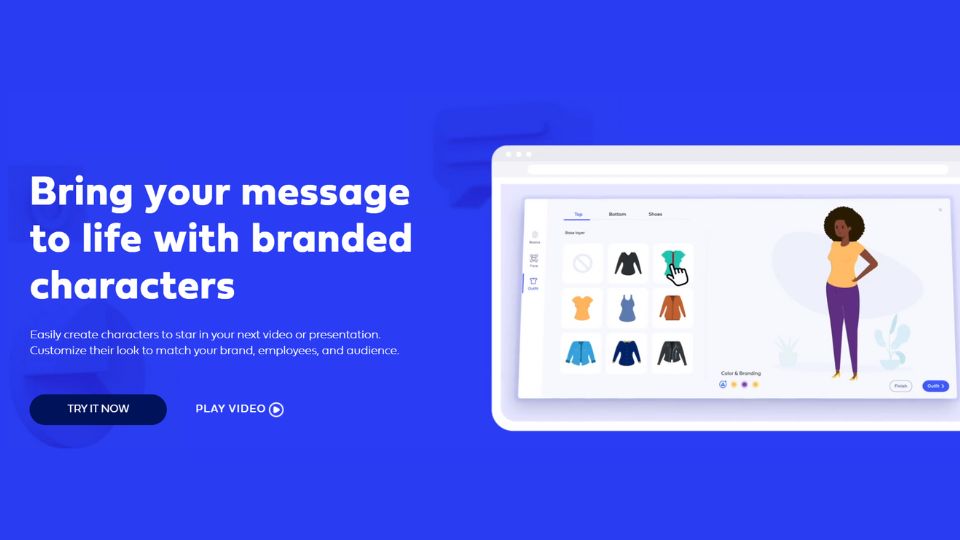
Das Erstellen animierter Videos ist eine fantastische Möglichkeit, visuell ansprechende Inhalte zu produzieren, die komplexe Konzepte erklären, Geschichten erzählen oder einfach Ihr Publikum unterhalten können. Animierte Videos können besonders effektiv sein, wenn Sie Informationen vermitteln möchten, ohne vor der Kamera zu stehen. Hier finden Sie eine ausführliche Anleitung zum Erstellen animierter Videos mit Tipps zur Problembehandlung und visuellen Hilfsmitteln:
Schrittweise Anleitung:
- Wählen Sie ein Animationswerkzeug aus: Ermitteln Sie die beste Animationssoftware für Ihr Projekt. Vyond ist ideal für einfache, geschäftsbezogene Videos, während Adobe Character Animator mehr Kontrolle für komplizierte Animationen bietet und Powtoon sich hervorragend für ansprechende Erklärinhalte eignet.
- Erstelle dein Storyboard: Entwirf einen visuellen Plan für dein Video. Skizzieren oder skizzieren Sie jede Szene digital, um den Ablauf von Handlung, Dialogen und Übergängen festzulegen und so für eine kohärente Erzählung in Ihrer gesamten Animation zu sorgen.
- Gestalte Charaktere und Ressourcen: Füllen Sie Ihr Video mit Charakteren und Objekten. Nutzen Sie die integrierten Ressourcen der von Ihnen ausgewählten Software oder erstellen Sie einzigartige Grafiken, um Ihrem Video eine eigene Persönlichkeit und einen eigenen Stil zu verleihen.
- Animieren Sie Ihre Szenen: Erwecken Sie Ihr Storyboard zum Leben, indem Sie die Elemente in jeder Szene animieren. Lege Keyframes fest, passe Bewegungspfade an und wende Effekte an, um Bewegungen zu erzeugen, die den Zielen deines Videos, Geschichten zu erzählen, entsprechen.
- Voiceover und Musik hinzufügen: Verbessern Sie Ihre Animation mit Audio. Nehmen Sie eine klare Voiceover-Erzählung auf und wählen Sie ergänzende Hintergrundmusik, um die Emotionen und den Rhythmus Ihres animierten Videos zu unterstreichen.
4. Diashow-Videos
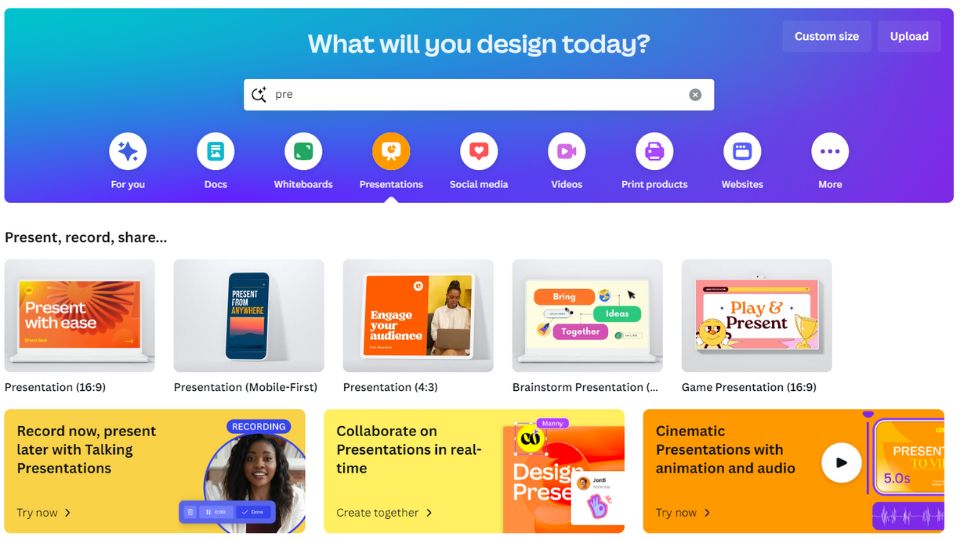
Das Erstellen eines Diashow-Videos ist eine leistungsstarke Methode, um Informationen in einem visuell ansprechenden Format auszutauschen. Ob für Bildungszwecke, Geschäftspräsentationen oder zum persönlichen Geschichtenerzählen, Diashows können Ihre Botschaft effektiv vermitteln. Hier ist eine erweiterte Anleitung zur Erstellung eines überzeugenden Diashow-Videos:
Schrittweise Anleitung:
- Sammeln Sie Ihre Inhalte: Sammeln Sie zunächst alle visuellen Elemente wie hochauflösende Bilder, Infografiken und relevanten Text, die Sie in Ihrer Diashow verwenden möchten. Organisieren Sie diese Elemente in einer logischen Reihenfolge, die zu der Erzählung passt, die Sie Ihrem Publikum präsentieren möchten.
- Verwenden Sie die Diashow-Software: PowerPoint, Keynote und Canva sind großartige Tools zum Erstellen von Diashows.
- Entwerfen Sie Ihre Folien: Achten Sie auf Gestaltungsprinzipien wie Kontrast, Ausrichtung und Hierarchie.
- Fügen Sie Übergänge und Effekte hinzu: Fügen Sie Übergänge zwischen den Folien hinzu, um einen reibungslosen Ablauf in Ihrer Präsentation zu gewährleisten. Effekte können zwar interessanter sein, es ist jedoch wichtig, sie sparsam einzusetzen, um nicht vom Hauptinhalt abzulenken. Wählen Sie Übergänge, die zum Ton und Tempo Ihrer Präsentation passen.
- Voiceover aufnehmen: Erzählen Sie Ihre Diashow oder fügen Sie Hintergrundmusik hinzu, um eine dynamische Präsentation zu erstellen.
5. Videos mit Stock-Filmmaterial
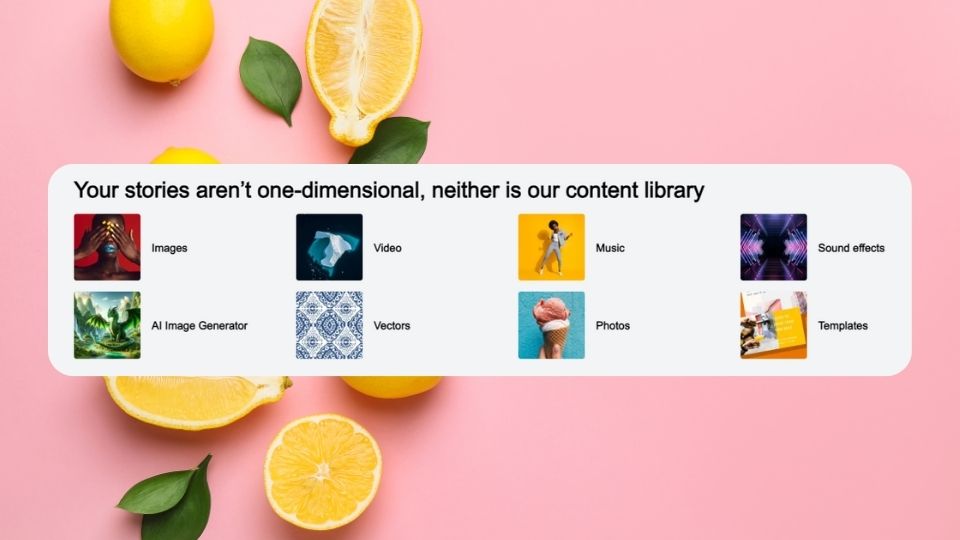
Das Erstellen von Videos mit Archivmaterial ist eine hervorragende Möglichkeit, visuell ansprechende Inhalte zu produzieren, wenn Originalvideoaufnahmen nicht möglich sind. Archivmaterial kann für eine Vielzahl von Videoprojekten verwendet werden, von Werbeinhalten und Beiträgen in sozialen Medien bis hin zu Dokumentarfilmen und mehr. Hier finden Sie eine erweiterte Anleitung zur effektiven Verwendung von Stock-Filmmaterial zur Erstellung Ihres Videos:
Schrittweise Anleitung:
- Stock-Filmmaterial finden: Erkunden Sie zunächst seriöse Stockvideo-Websites wie Pexels, Pixabay oder Shutterstock, die eine große Auswahl an hochwertigen Clips für verschiedene Themen und Stile anbieten. Suchen Sie nach Filmmaterial, das nicht nur optisch ansprechend ist, sondern auch für die Botschaft Ihres Videos relevant ist.
- Erstellen Sie eine Videoübersicht: Entwickeln Sie eine klare Gliederung für Ihr Video, in der Sie detailliert beschreiben, wie Sie die Stock-Videoclips sequenzieren möchten, um eine zusammenhängende Geschichte zu erzählen oder Ihre Botschaft effektiv zu vermitteln. Überlege dir den Erzählbogen oder die wichtigsten Punkte, die du in deinem Video hervorheben möchtest.
- Bearbeiten Sie Ihr Video: Importiere dein Archivmaterial in einen Videoeditor und ordne die Clips entsprechend deiner Gliederung an.
- Voiceover und Musik hinzufügen: Nehmen Sie Ihr Voiceover auf oder wählen Sie die passende Hintergrundmusik, um das Bild zu ergänzen.
Zusätzliche Tipps und Tricks
Gesichtslose Videoerstellung: Welche Tools machen es einfach?
Dank einer Vielzahl innovativer Tools und Methoden war es noch nie so einfach, Videoinhalte zu erstellen, ohne Ihr Gesicht zu zeigen. Von der Vielseitigkeit von Bildschirmaufzeichnungssoftware bis hin zum kreativen Potenzial von KI-generierten Avatar-Videos mit AI Studios können Inhaltsersteller ansprechende und informative Videos produzieren, die bei ihrem Publikum Anklang finden. Insbesondere AI Studios zeichnet sich durch eine Komplettlösung für die Videoproduktion aus, mit der Benutzer mühelos Skripte erstellen, Avatare anpassen und professionelle Videos produzieren können. Durch den Einsatz dieser Tools können YouTuber ihre Privatsphäre wahren und gleichzeitig durch überzeugende Inhalte eine starke Verbindung zu den Zuschauern aufbauen. Ob zu Bildungszwecken, zur Markenwerbung oder zum Geschichtenerzählen, diese Methoden eröffnen YouTubern neue Möglichkeiten, ihren Ideen Ausdruck zu verleihen und ihr Wissen weiterzugeben, ohne dass sie vor der Kamera präsent sein müssen.
.png)


